13 wählen sie ok, Einstellen der farboptionen – QuickLabel Vivo! Touch Benutzerhandbuch
Seite 55
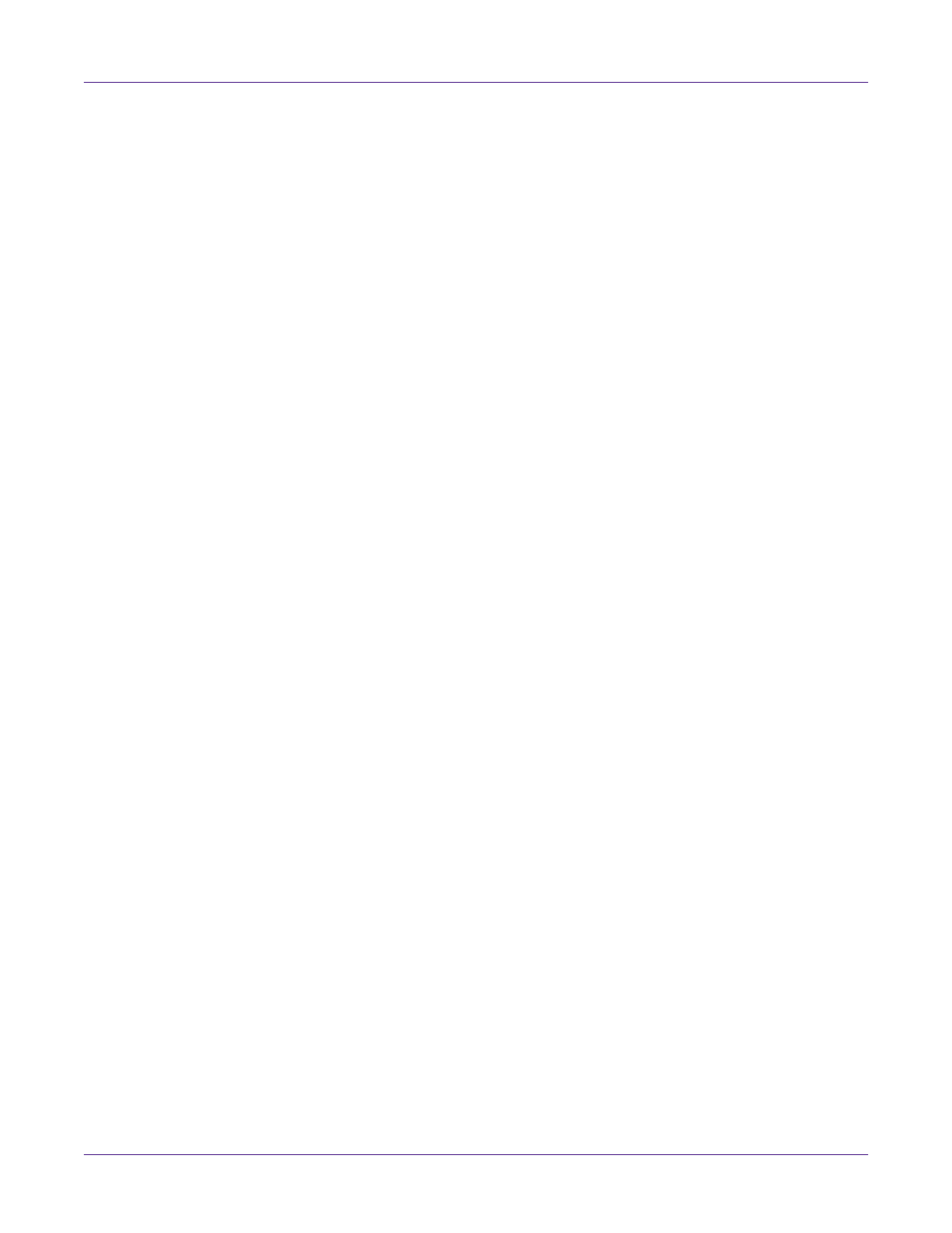
Gestalten und Drucken von Etiketten
Vivo! Touch Bedienungsanleitung
43
11
Sie können ggf. Etikettenmaterialien verändern oder löschen.
•
Zum Verändern eines Etikettenmaterials wählen Sie das gewünschte Material
in der Liste aus und ändern Sie anschließend dessen Einstellungen. Wählen
Sie dann
Ändern
.
•
Zum Löschen eines Etikettenmaterials wählen Sie das gewünschte Material in
der Liste aus; wählen Sie dann
Löschen
.
12
Sie können bei Bedarf Etikettenmaterialdaten importieren oder exportieren. Dies
ist sehr hilfreich, wenn Sie Etikettenmaterialeinstellungen zwischen mehreren
Computern austauschen.
•
Importieren - Wählen Sie diese Option, um Etikettenmaterialdaten aus einer
Datei zu importieren.
•
Exportieren - Wählen Sie diese Option, um sämtliche Etikettenmaterialdaten
in eine Datei zu exportieren.
13
Wählen Sie
OK
.
Einstellen der Farboptionen
Bevor Sie unter Verwendung einer Third-Party-Applikation drucken, müssen Sie eine
Reihe von Farboptionen auswählen, die den Druck der Farben auf Ihrem Etikett
definieren.
Anm.: Die Treiberanweisungen gelten nur für den Druck über Designapplikationen anderer
Hersteller. Falls Sie mit Custom QuickLabel Omni arbeiten, ist dieser Vorgang nicht
erforderlich.
1
Öffnen Sie das Ihrer Windows-Version entsprechende Druckerfenster.
•
Wählen Sie unter Windows XP die Option
Start > Drucker und Faxgeräte
.
•
Wählen Sie unter Windows Vista die Option
Start > Systemsteuerung >
Drucker
.
•
Wählen Sie unter Windows 7 die Option
Start > Geräte und Drucker
.
•
In Windows 8 gelangen Sie zur Option
Suchen
, indem Sie den Zeiger in die
obere rechte Ecke des Bildschirms bewegen. Suchen Sie nach der
"Systemsteuerung" und klicken Sie auf das Symbol
Systemsteuerung
.
Klicken Sie im Systemsteuerungsfenster auf
Geräte und Drucker
.
Klicken Sie mit der rechten Maustaste auf das Druckersymbol und wählen Sie die
Druckpräferenzen
. Hierauf erscheint das Fenster QuickLabel Vivo!
Touch-Druckpräferenzen.
Anm.: Die Treibervoreinstellungen sind auch über den Druckdialog der Anwendung
zugänglich. Wählen Sie im Fenster Drucken Ihrer Software die Option QuickLabel Vivo!
Touch in der Druckerliste aus und wählen Sie dann Eigenschaften oder Einstellung
(abhängig vom jeweiligen Programm).